Möchten Sie erfahren, wie Sie die e-E-Mails für verpasste Aktivitäten in der Microsoft Teams-Anwendung deaktivieren können? In diesem Tutorial zeigen wir Ihnen, wie Sie die e-E-Mails für verpasste Aktivitäten mit Microsoft Teams auf einem Computer mit Windows deaktivieren.
• Windows 10
• Microsoft Teams 1.4.00.16575
Geräteliste
Hier finden Sie die Liste der Geräte, die zum Erstellen dieses Tutorials verwendet wurden.
Dieser Link zeigt auch die Softwareliste, die zum Erstellen dieses Tutorials verwendet wurde.
Microsoft Teams - Zugehörige Tutorials
Auf dieser Seite bieten wir schnellen Zugriff auf eine Liste von Windows-Tutorials.
Tutorial Microsoft Teams - Beenden der verpassten Aktivitäts-E-Mails
Greifen Sie auf die Microsoft Teams-Anwendungseinstellungen zu.
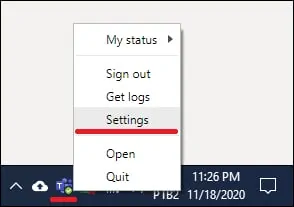
Greifen Sie auf die Registerkarte Benachrichtigungen zu, und deaktivieren Sie die E-Mails "Verpasste Aktivität".
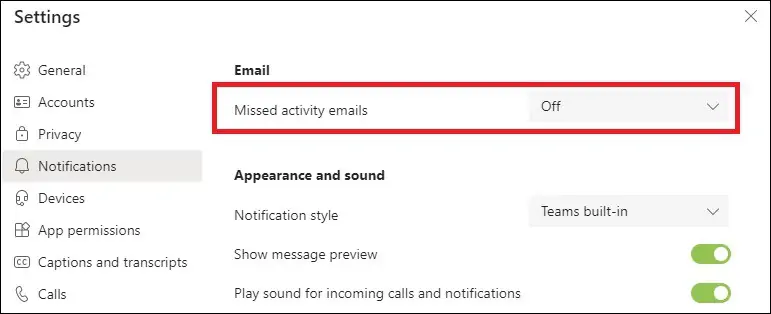
Starten Sie die Microsoft Teams-Anwendung neu.
Die Microsoft Teams-Anwendung sendet keine Nachrichten mehr an Ihre E-Mail-Adresse.
